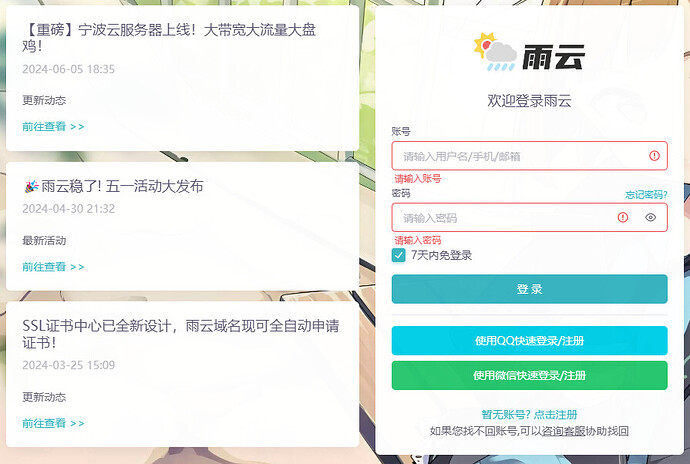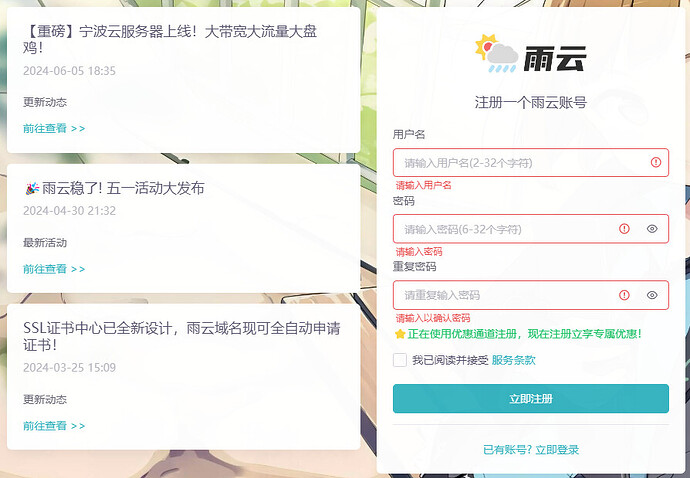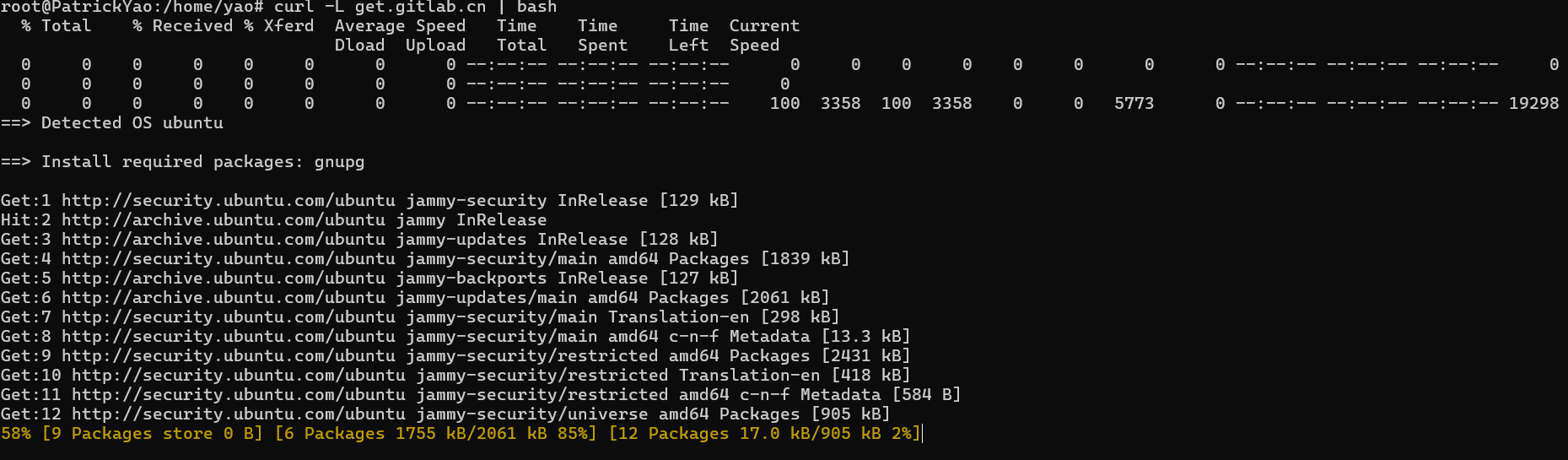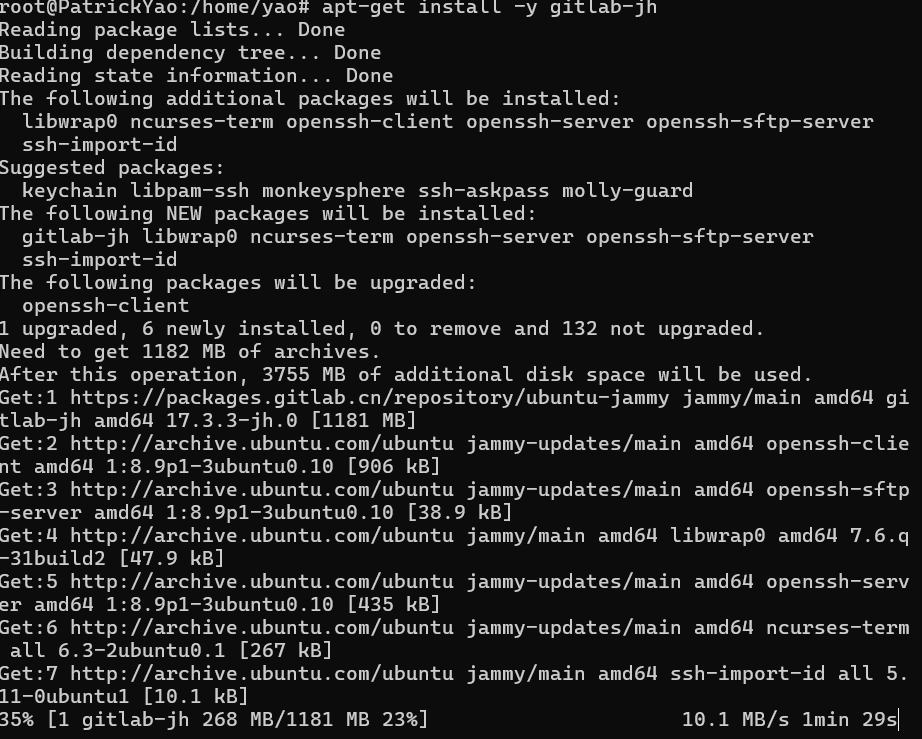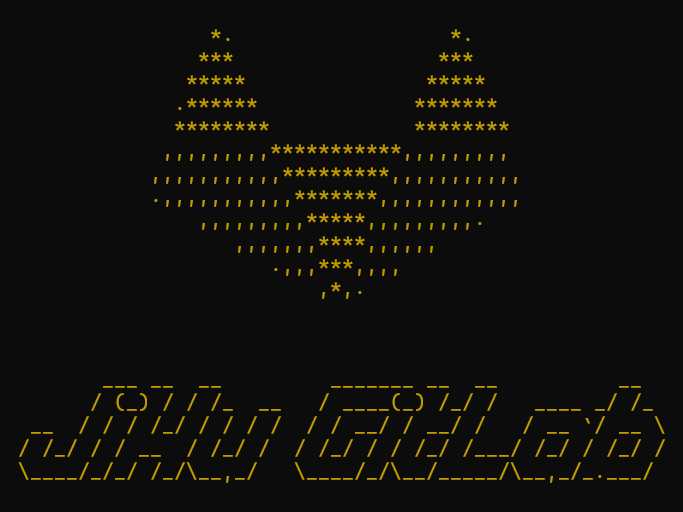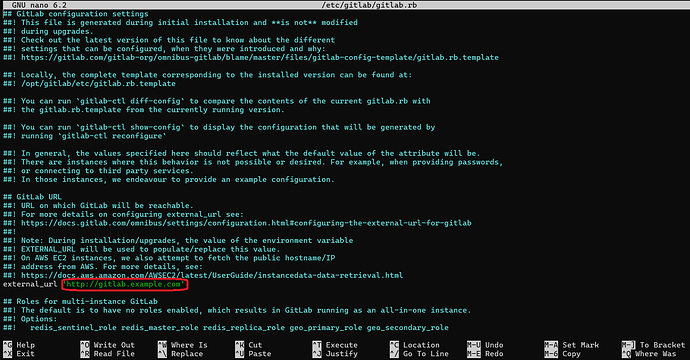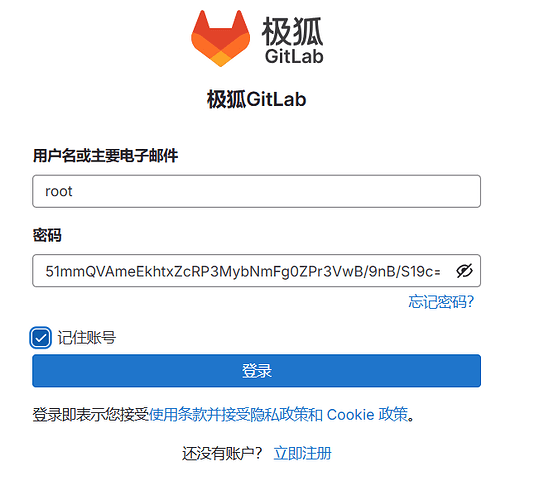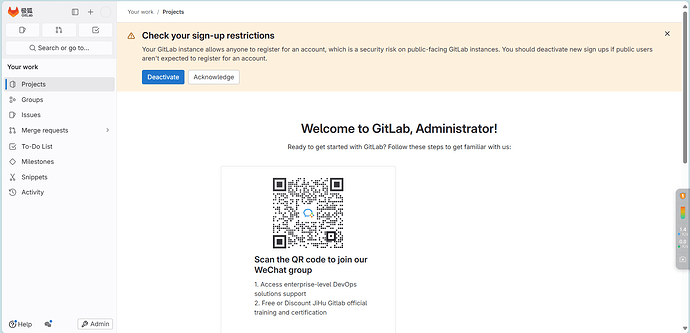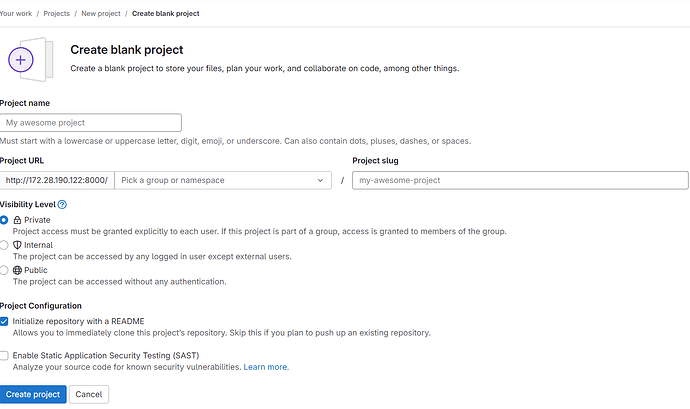Git是由Linux Torvalds开发的一个版本控制系统(VCS,Version Control System),而目前最大的Git仓库托管公司就是大名鼎鼎的GitHub啦!
而这次,我们主要讲在自己的服务器上,搭建一个GitLab驱动的Git服务器!
获得服务器
首先,我们打开雨云,点击右上角的登录/注册:
如果没有出现![]() 正在使用优惠通道注册,现在注册立享专属优惠!,就在优惠码这里填写
正在使用优惠通道注册,现在注册立享专属优惠!,就在优惠码这里填写pyao,绑定微信可以获得首月5折优惠券!
注册/登录好后,回到主界面,点击云服务器这一栏:
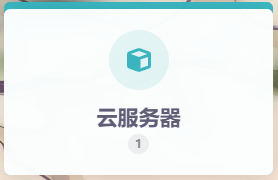
点进去,然后购买一个云服务器,大家可以自由选择配置,如果不清楚怎么选可以参考我的这篇文章:[云服务器13] 如何正确选择云服务器? - 教程分享 / 常见问题 FAQ - 雨云论坛 (rainyun.com)
然后找到你的服务器:
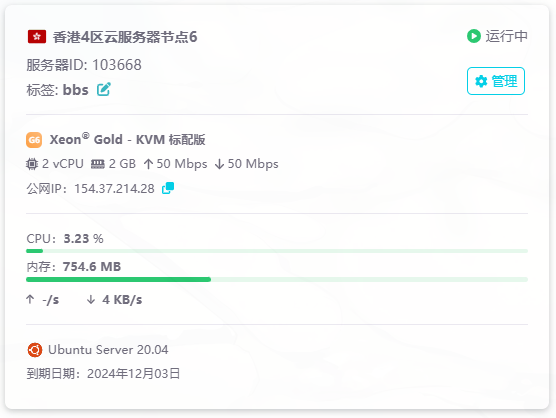
点击管理,找到远程连接这一栏,按照提供的信息,在Xterminal FinalShell PuTTY等工具中建立远程连接。
如果出现root@RainYun-XXX:~#这样的信息,就表示连接成功了!
开始搭建
先输入apt-get update + apt-get upgrade更新软件包。
然后输入:
curl -L get.gitlab.cn | bash
会自动开始安装:
然后输入:
EXTERNAL_URL="your-server-ip:8000" apt-get install gitlab-jh
等待安装……
在执行Unpacking gitlab-jh时会有点慢,耐心等待!
出现这个徽标表示成功:
然后你就可以通过your-server-ip:8000来访问你的私人仓库啦!
如果你输错了EXTERNAL_URL,那么你可以在/etc/gitlab/gitlab.rb中修改:
修改后记得通过gitlab-ctl reconfigure重载GitLab,不然你会发现仍然不能访问……
reload时间也比较长,耐心等待是真理……
如果你在安装过程中指定了初始密码,那么就用初始密码登录;否则,随机密码会存储在/etc/gitlab/initial_root_password中,然后你就可以用root账号+随机密码来登录了!
还要注意的一点是,GitLab安装24小时候,这个随机密码将会被删除,所以一定要提前知道密码/修改密码!
来到这个界面,就表示安装成功了:
大概用法和GitLab官方仓库是差不多的!
[sub plz]